Ein Familienmitglied zu deinen geteilten Abonnements hinzufügen
Nachdem du die Familienfreigabe eingerichtet hast, kannst du Abonnements von Apple TV+, iCloud+ und Apple Fitness+ mit deinen Familienmitgliedern teilen.
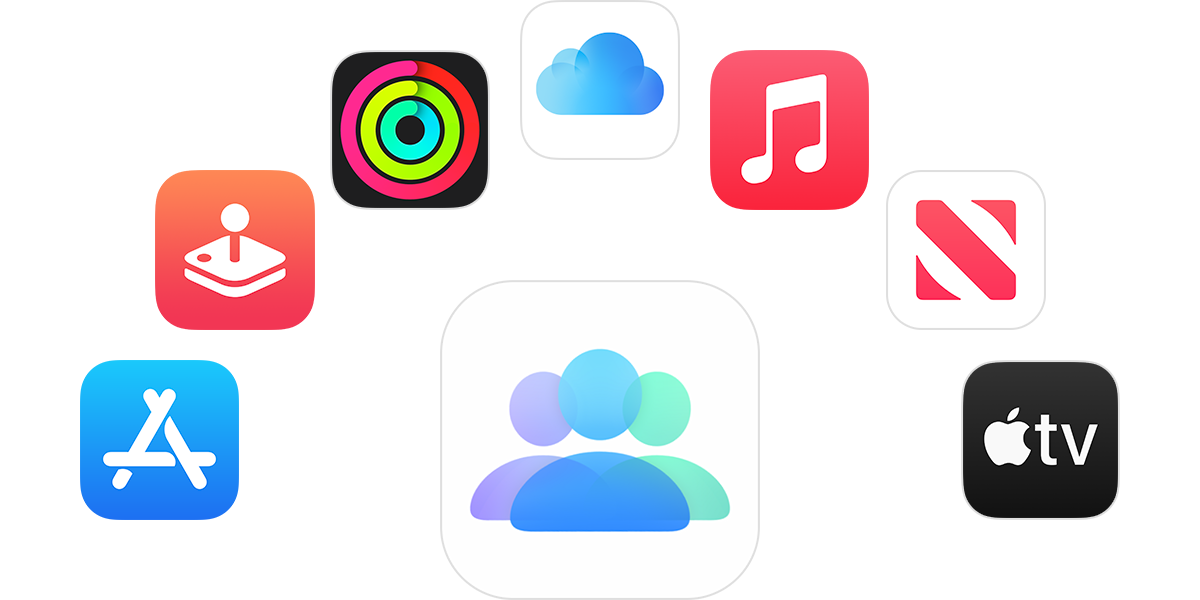
Wenn due ein Abonnement mit deiner Familie teilst
Du und bis zu fünf Familienmitglieder können auf Inhalte von Apple TV+, Apple Music, Apple Arcade, Apple News+ und mehr zugreifen. Wenn du Abonnements teilst, sieht jede Person ihre eigenen Präferenzen, Empfehlungen und freigegebenen Inhalte. Wenn du einen iCloud+-Speicherplan teilst, können Familienmitglieder die Fotos, Dateien oder Dokumente der anderen Familienmitglieder nicht sehen.
Wenn du die Familienfreigabe bereits eingerichtet hast
Wenn du die Familienfreigabe eingerichtet hast, werden qualifizierte Abonnements automatisch mit deinen Familienmitgliedern geteilt. Wenn deine Familienmitglieder keinen Zugriff auf ein Abonnement haben, gehe wie folgt vor:
Öffne auf deinem iPhone oder iPad die App „Einstellungen“, und tippe dann auf deinen Namen.
Tippe auf „Abonnements“.
Scrolle nach unten, und stelle sicher, dass „Mit Familie teilen“ aktiviert ist.
Tippe auf das Abonnement, das du teilen möchtest.
Wenn das Abonnement ein Einzel- oder Studentenabonnement ist, ändere dein Abonnement in eine Familienmitgliedschaft.
Wenn das Abonnement kein Apple-Produkt ist, ist eine Freigabe eventuell nicht möglich. Aktiviere „Mit Familie teilen“ unter „Familienzugriff“, um ein Abonnement freizugeben.
Wenn du die Familienfreigabe nicht eingerichtet hast
Öffne die App „Einstellungen“.
Tippe auf deinen Namen und anschließend auf „Familienfreigabe“.
Tippe auf „Richte deine Familie ein“, und befolge anschließend die auf dem Bildschirm angezeigten Anweisungen, und lade deine Familienmitglieder ein.
Qualifizierte Abonnements werden automatisch mit deinen Familienmitgliedern geteilt.
Wer zahlt für das Abonnement?
Wenn die Kauffreigabe aktiviert ist, zahlt der Familienorganisator alle Abonnements.*
Wenn du der Familienorganisator bist und nicht für Käufe und Abonnements von anderen Familienmitgliedern bezahlen möchtest, kannst du die Kauffreigabe deaktivieren. Wenn die Kauffreigabe deaktiviert ist, muss jeder seine eigene Zahlungsmethode für Käufe verwenden. Wenn die Kauffreigabe deaktiviert ist, können Familienmitglieder Abonnements teilen, aber einzelne Käufe wie Apps, Bücher oder nicht aufbrauchbare In-App-Käufe können nicht geteilt werden. Erfahre mehr über In-App-Käufe, App-Abonnements und nicht aufbrauchbare In-App-Käufe.
Apple-Mediendienste und Funktionen können je nach Land oder Region variieren. Erfahre mehr darüber, was in deinem Land oder deiner Region verfügbar ist.
Du benötigst weitere Hilfe?
Erzähle uns mehr darüber, was passiert ist, und wir schlagen vor, was du als Nächstes tun kannst.
